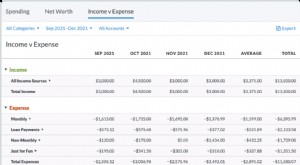YNAB-Budgetberichte:Sehen Sie Ihre Ausgabentrends
Haushaltsberichte! Haushaltsberichte! Es lebe der Budgetbericht!
Sie möchten Ihre Finanzdaten in Scheiben schneiden und in Würfel schneiden? Prüfen.
Sie möchten einen Überblick darüber, wie es Ihnen geht? Fertig.
Sie möchten zu den wesentlichen Details einer bestimmten Kategorie vordringen? Wow!
Sie wollen bunte Graphen und Tortendiagramme? Bam. Wir haben dich, Fam.
Also, ohne weitere Umschweife, hier ist, wie man all das und mehr macht:
Sehen Sie sich Ihre Budgetberichte in YNAB an
Mit Budgetberichten können Sie die für Sie wichtigsten Daten isolieren und sich auf sie konzentrieren – und Ihre Finanzen aus verschiedenen Blickwinkeln analysieren. In allen drei Berichten können Sie nach Kategorien, Zeitraum und Konten filtern. Verwenden Sie einfach die Filter oben auf jedem Berichtsbildschirm:
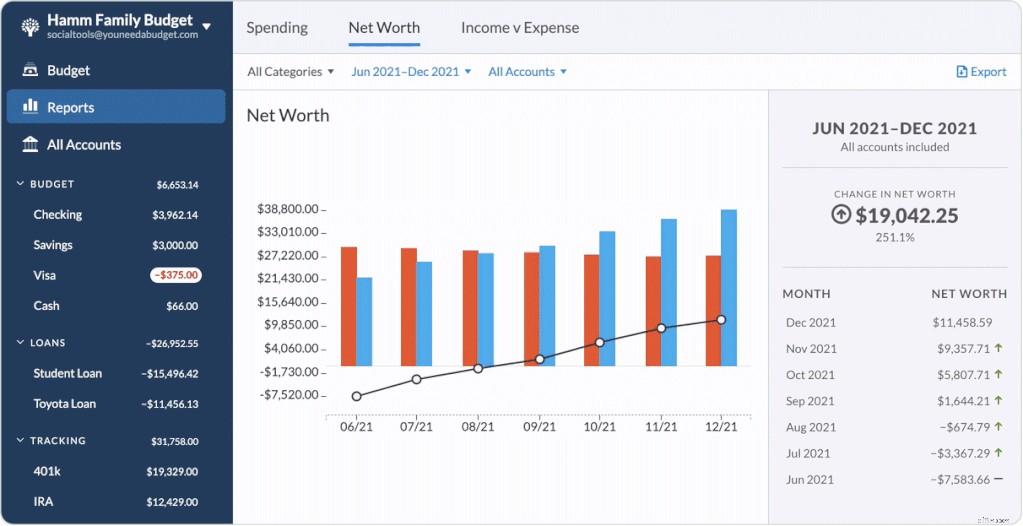
Wissen Sie, wie viel Sie für unmittelbare Verpflichtungen ausgeben
Die Standardansicht zeigt alle Ihre Kategorien, aber wenn Sie bestimmte Hauptkategorien oder sogar bestimmte Unterkategorien vergleichen möchten, können Sie diese Kategorien ein- und ausschalten. Sie können "Alle auswählen", um einfach zur Standardansicht aller Kategorien zurückzukehren, oder Sie können "Keine auswählen", um mit einer leeren Tafel zu beginnen und die Kategorien auszuwählen, die Sie bewerten möchten.
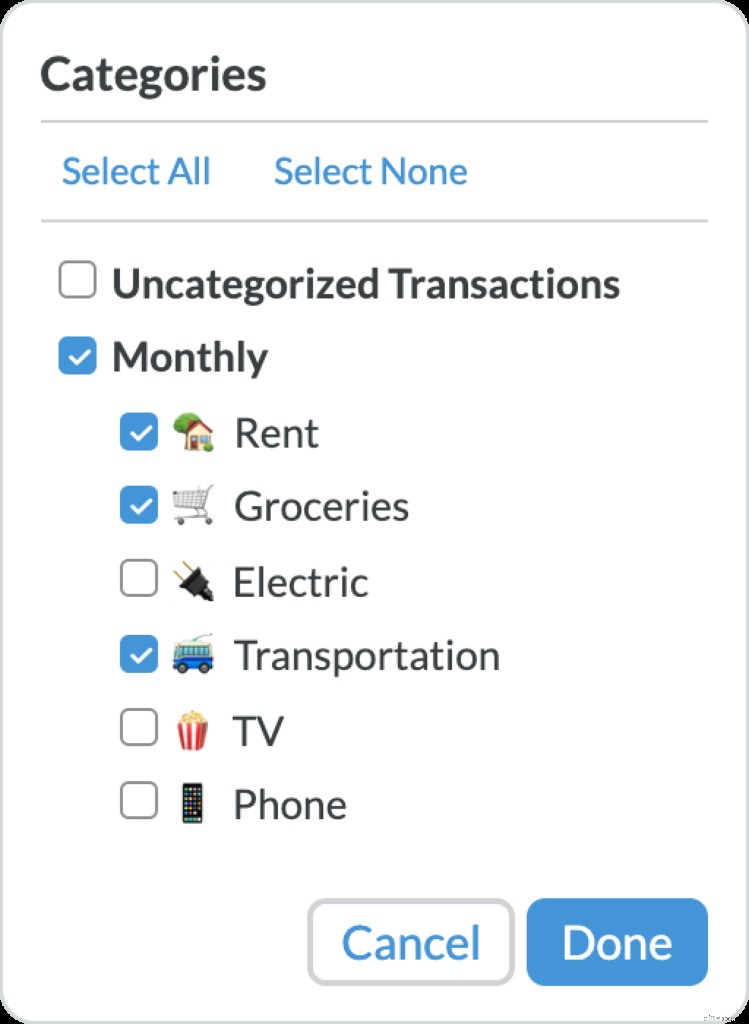
Splice-and-Dice-Daten nach Datum
Mit den voreingestellten Filtern oben im Dropdown-Menü für den Zeitrahmen können Sie zwischen „Dieser Monat“, „Die letzten 3 Monate“, „Dieses Jahr“, „Letztes Jahr“ oder „Alle Daten“ umschalten. Wenn diese Voreinstellungen zu allgemein sind, können Sie benutzerdefinierte Start- und Enddaten in die Felder „Von“ und „Bis“ eingeben, um einen bestimmten Zeitrahmen abzufragen.
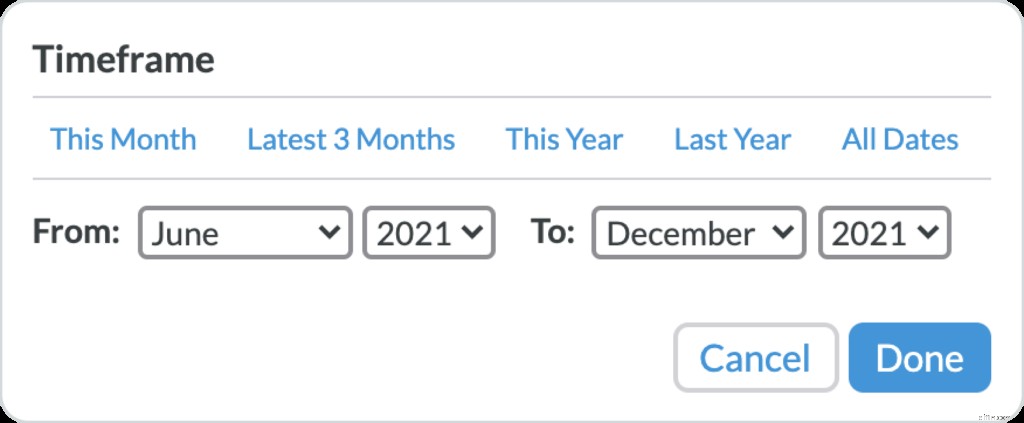
Sehen Sie sich das Wachstum eines bestimmten Accounts an
Die meisten Leute handhaben einzigartige Accounts anders. Vielleicht möchten Sie sich nur Ihr Girokonto ansehen oder das Wachstum eines von Ihnen verfolgten Anlagekontos sehen. In der Dropdown-Liste für die Kontenauswahl können Sie einzelne Konten ein- und ausschalten oder „Budgetkonten“ oder „Tracking-Konten“ auswählen. Zeigen Sie einfach alle Konten an, indem Sie „Alle auswählen“ aktivieren, oder beginnen Sie mit einer leeren Tafel, indem Sie „Keine auswählen“ aktivieren, und aktivieren Sie dann einfach die Konten, die Sie anzeigen möchten.
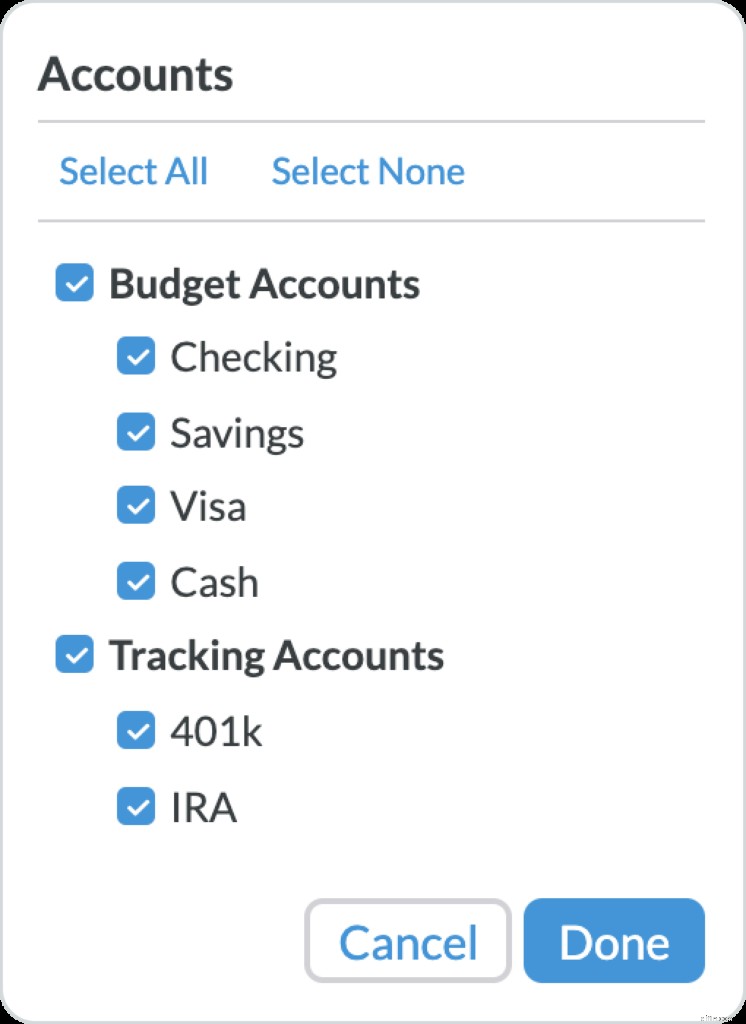
Der Ausgabenbericht
Der Ausgabenbericht erweckt all Ihre Ausgaben zum Leben! Sie können Ihre Gesamtausgaben in einem Tortendiagramm oder Ihre Ausgabentrends in einem Balkendiagramm mit einer einfachen Trendlinie anzeigen, die die Daten nach Monat anzeigt.
Sehen Sie Ihre Ausgaben nach Kategorie aufgeschlüsselt
Im Abschnitt „Gesamtsummen“ des Ausgabenberichts sehen Sie ein farbcodiertes Kreisdiagramm, das Ihre Gesamtausgaben als Prozentsatz Ihrer Gesamtausgaben anzeigt. Sie können den Mauszeiger über jeden Abschnitt des Kreisdiagramms bewegen, um sowohl den für jede Kategorie ausgegebenen Gesamtbetrag als auch den Prozentsatz des ausgegebenen Gesamtbetrags anzuzeigen. Sie können auch die Legende unten rechts verwenden, um zu bestimmen, welche Farbe zu welcher Kategorie gehört.
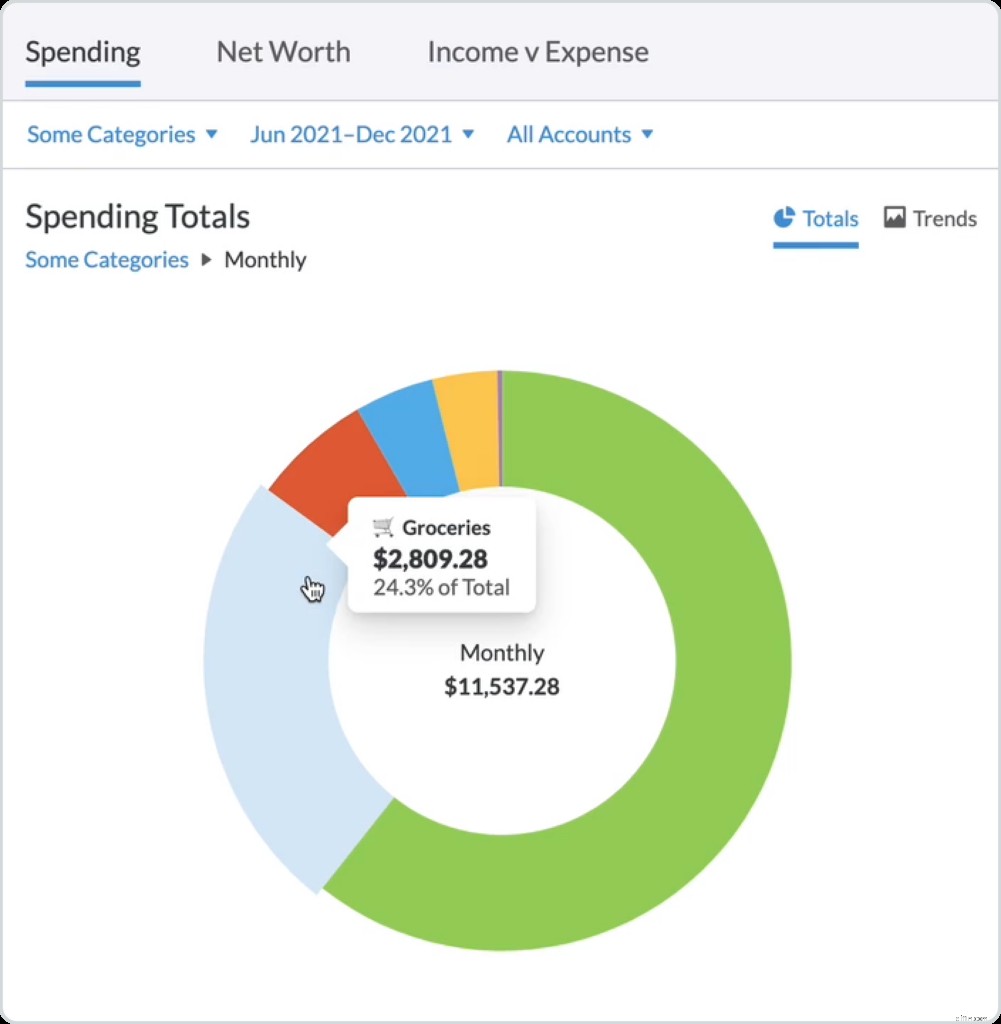
Auf der rechten Seite sehen Sie den Zeitrahmen und welche Kategorien und Konten Sie gerade anzeigen. Sie sehen auch die Gesamtausgaben und Durchschnittswerte für die ausgewählten Kategorien.
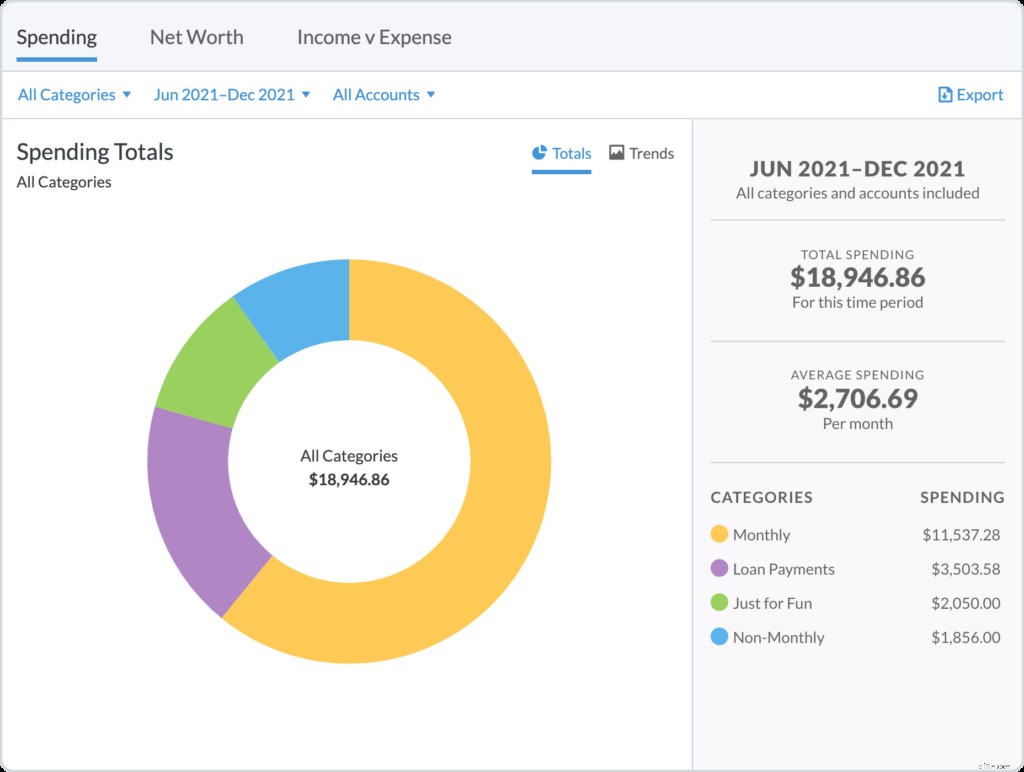
Die Standardansicht zeigt Ihnen alle ausgewählten Hauptkategorien. Wenn Sie im Kreisdiagramm (oder in der Legende) auf eine Kategorie klicken, können Sie die Unterkategorien dieser bestimmten Hauptkategorie aufschlüsseln. Der Abschnitt auf der rechten Seite zeigt Ihnen jetzt die Gesamtsummen und den Durchschnitt nur für diese Master-Kategorie.
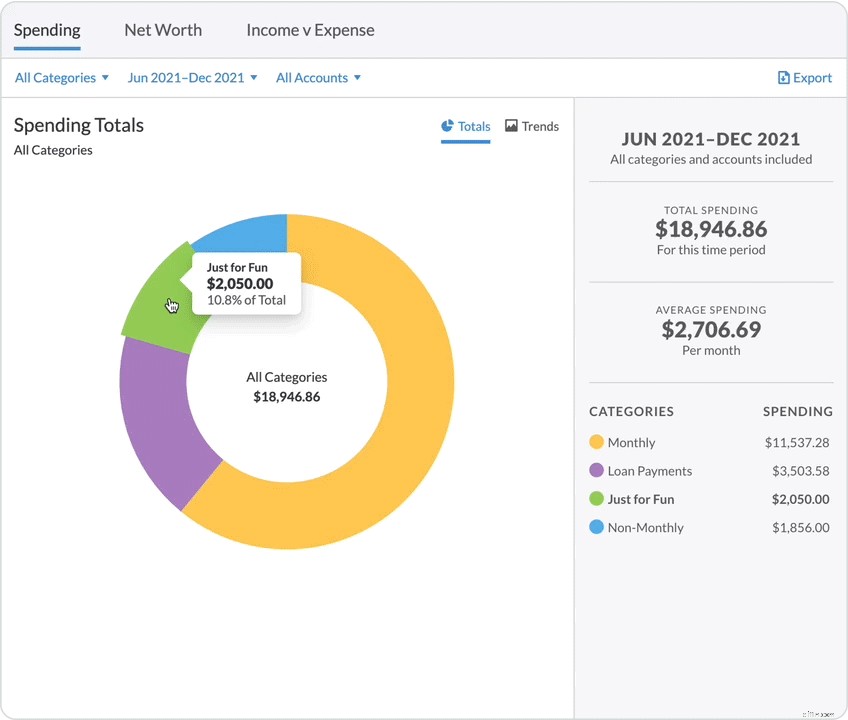
Innerhalb dieser Hauptkategorie können Sie noch weiter nach unten gehen, um alle Transaktionen anzuzeigen, die mit einer Unterkategorie verknüpft sind, indem Sie auf diese Unterkategorie im Kreisdiagramm oder in der Legende rechts klicken. (Achtung, Lebensmittel können als Ganzes betrachtet eine Qual sein!)
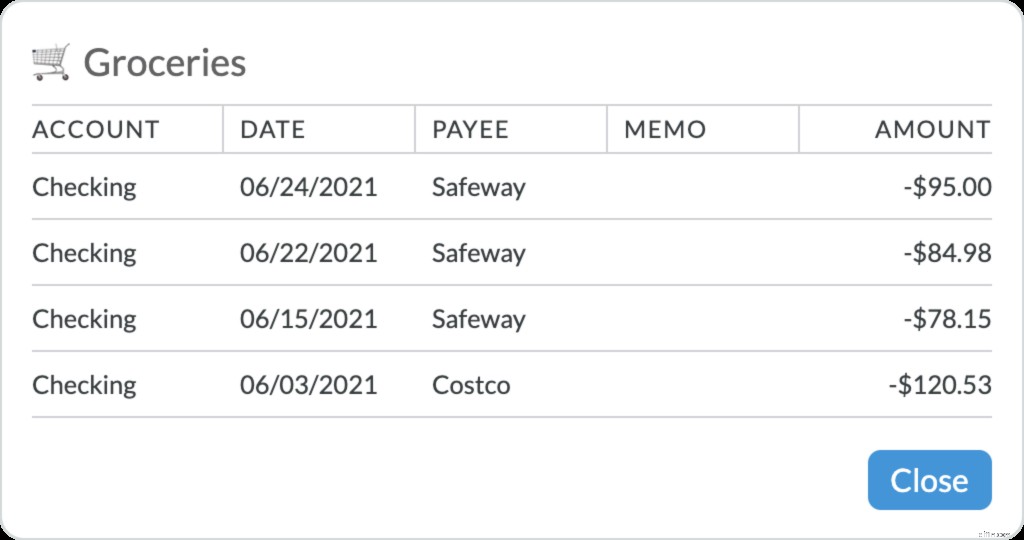
Um eine Ebene nach oben zu gehen und alle Hauptkategorien anzuzeigen, klicken Sie einfach auf den Link „Alle Kategorien“ (oder „Einige Kategorien“) in den Breadcrumbs oben links:
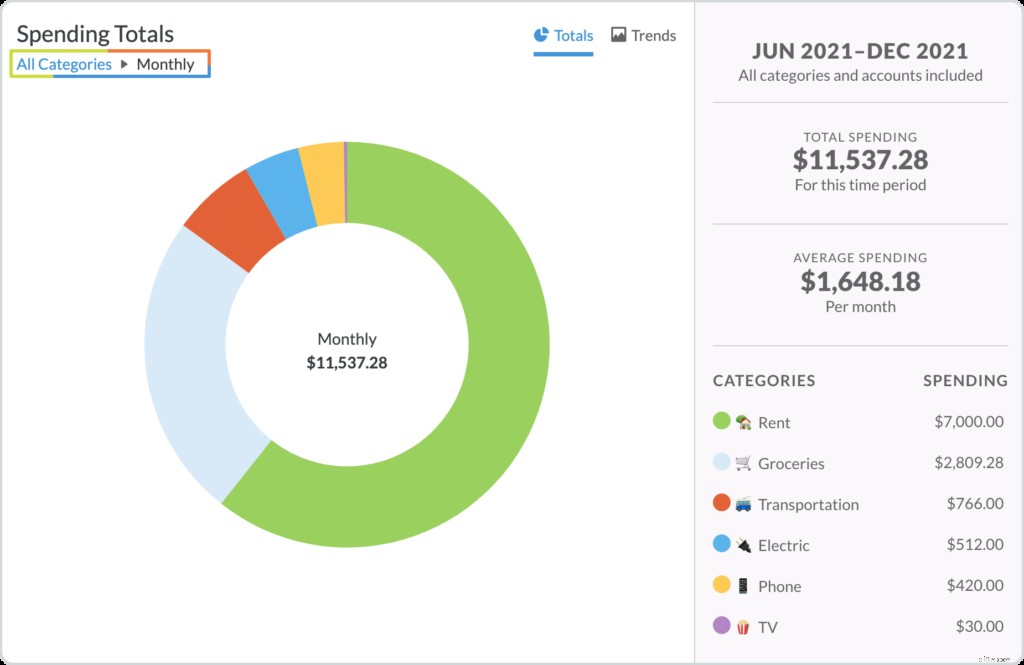
Verwenden Sie Budgetberichte, um Ihren Lifestyle-Creep zu überprüfen
Klicken Sie oben rechts auf die Schaltfläche "Trends", um Ihre Ausgabentrends von Monat zu Monat und im Laufe der Zeit anzuzeigen:
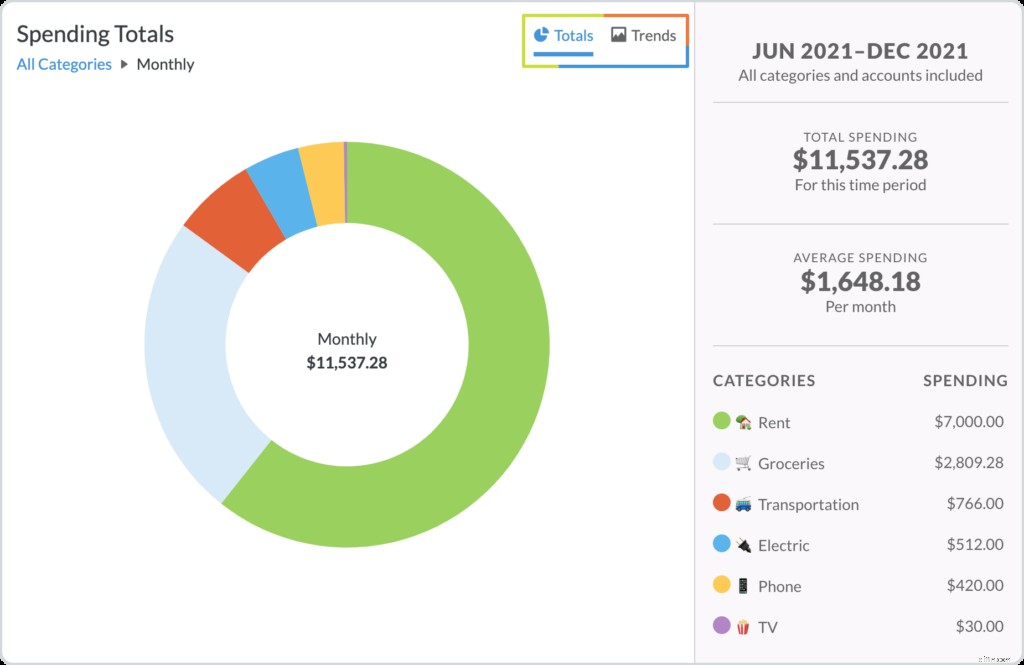
Der Bericht „Trends“ wird genauso eingerichtet wie der Bericht „Gesamtsummen“. Sie haben Ihre farbcodierten Kategorien (jetzt in einem Balkendiagramm) auf der linken Seite des Bildschirms und Ihre Gesamt-, Durchschnitts- und Diagrammlegende auf der rechten Seite.
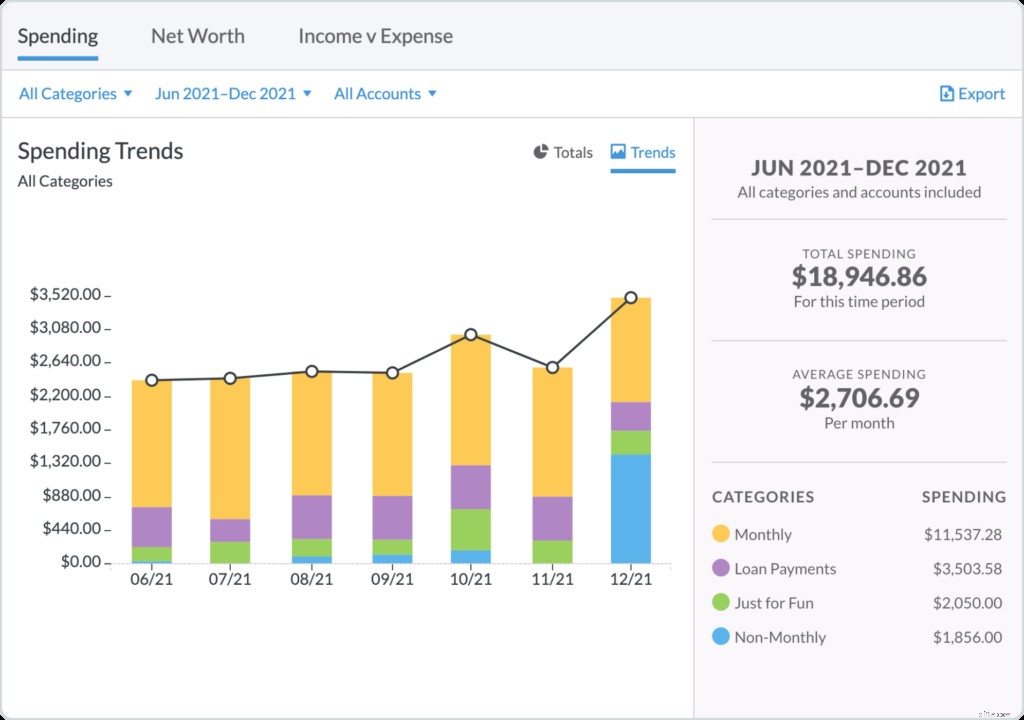
Sie können den Mauszeiger über jede farbige Kategorie im Balkendiagramm bewegen, um die Gesamtsumme und den Prozentsatz der Gesamtausgaben für jeden Monat anzuzeigen. Indem Sie auf eine farbige Kategorie klicken, werden Sie diese Kategorie aufschlüsseln, um die Gesamtausgaben für jede Unterkategorie anzuzeigen. Wie beim Gesamtbericht können Sie auf jede Unterkategorie (im Balkendiagramm oder in der Legende rechts) klicken, um alle mit dieser Unterkategorie verknüpften Transaktionen anzuzeigen.
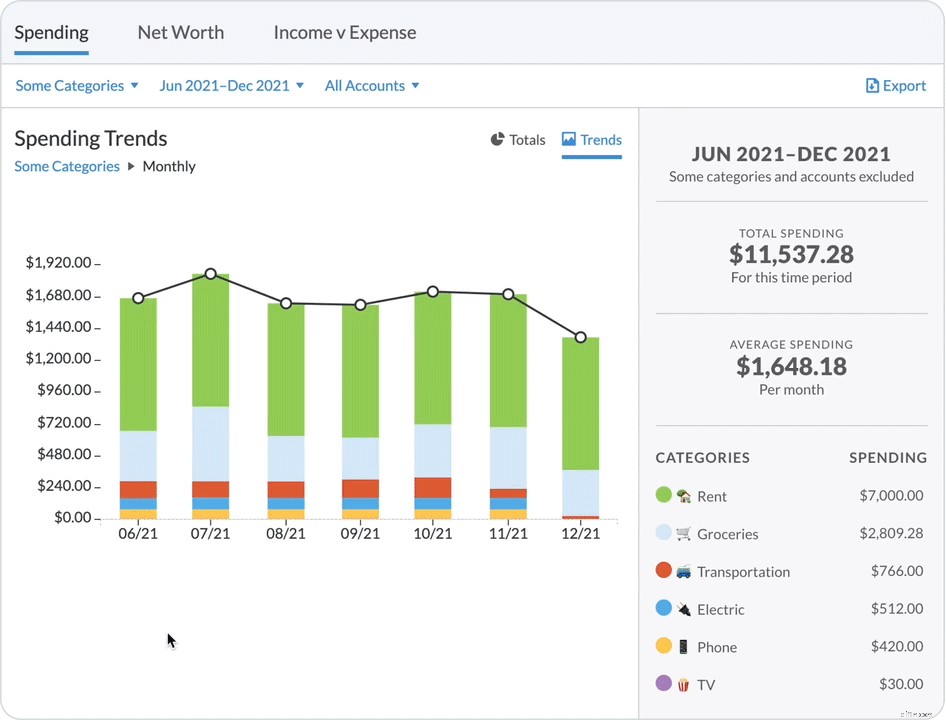
Berichte können … aufschlussreich sein. Sehen Sie sich dieses Video von den Budget Nerds an und erfahren Sie, wie Sie Ihre Spontanausgaben in den Griff bekommen, wenn Sie zu Änderungen inspiriert sind!
Verfolgen Sie Ihr Vermögen
Den Gehaltsscheck-zu-Gehaltsscheck-Zyklus zu durchbrechen ist großartig, aber der Aufbau von Vermögen kommt dicht an zweiter Stelle. Je besser Sie budgetieren, desto schneller steigt Ihr Nettowert-Diagramm. Ihr Nettovermögen wird ermittelt, indem Sie Ihre Schulden von Ihrem Vermögen abziehen. Dieser Bericht wird sich stark auf Nachverfolgungskonten für Dinge wie Hypotheken-, Spar- und Anlagekonten sowie Ihre alltäglichen Konten wie Giro- und Kreditkarten beziehen.
Ihr Kontotyp wird bestimmt, wenn Sie jedes Konto einrichten. Nachverfolgungskonten wirken sich nicht auf Ihr Budget aus, können Ihnen aber dabei helfen, Verbindlichkeiten und Vermögenswerte nachzuverfolgen. Um sich ein vollständiges Bild Ihres Nettovermögens zu machen, vergewissern Sie sich, dass Sie alle Vermögenswerte und Verbindlichkeiten entweder in Nachverfolgungs- oder Budgetkonten haben:
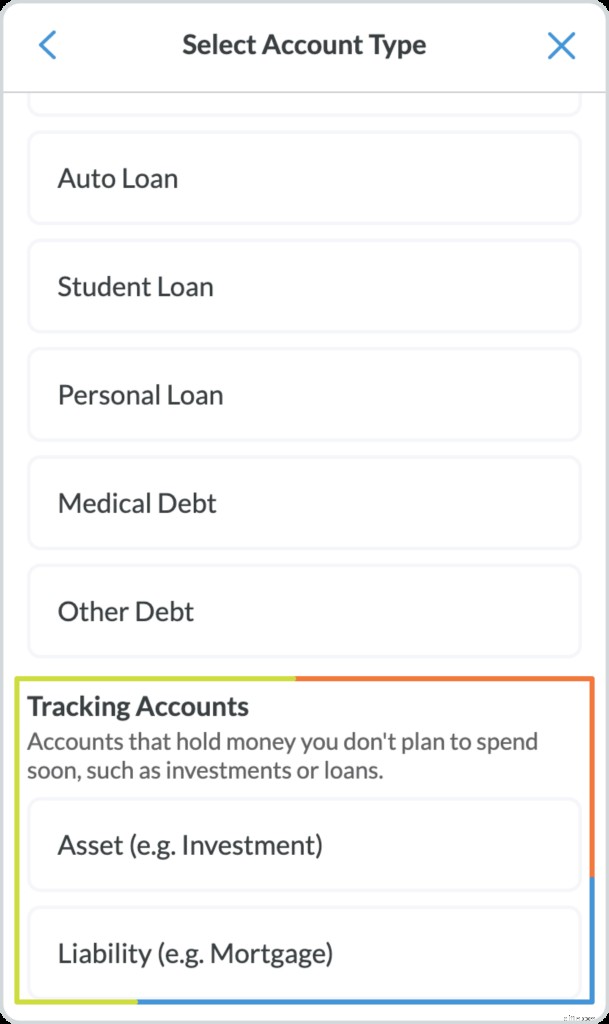
Der Nettovermögensbericht funktioniert ziemlich einfach:Schulden (oder negative Konten) werden in Rot angezeigt, während Vermögenswerte (oder positive Konten) in Blau angezeigt werden. Bewegen Sie den Mauszeiger über jeden Balken (sowohl rot als auch blau), um die Aufschlüsselung Ihrer Schulden, Vermögenswerte und Ihres gesamten Nettovermögens für jeden Monat anzuzeigen.
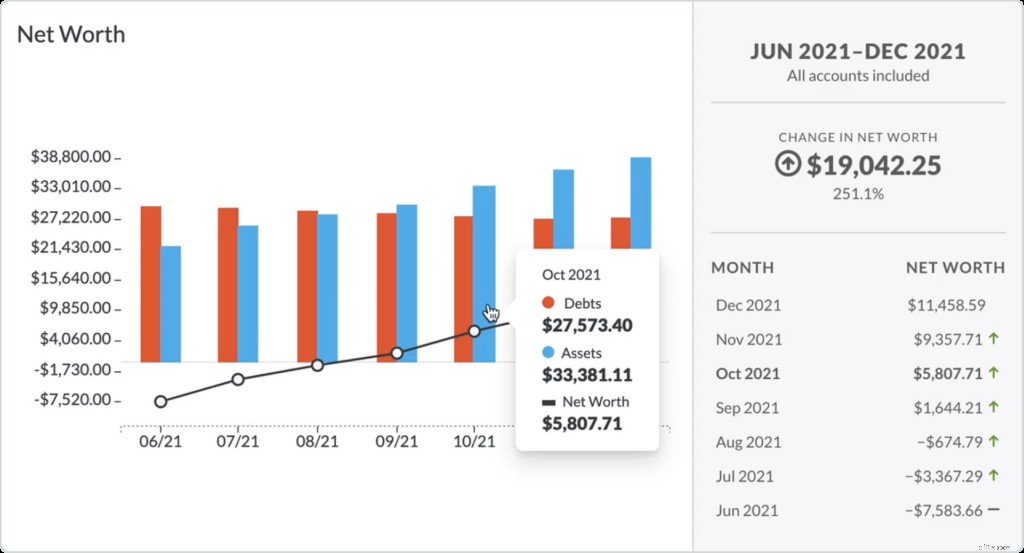
Auf der rechten Seite sehen Sie den Zeitraum, die Konten und die Gesamtveränderung des Nettovermögens für den ausgewählten Zeitraum. Außerdem sehen Sie die monatliche Änderung im Detail.
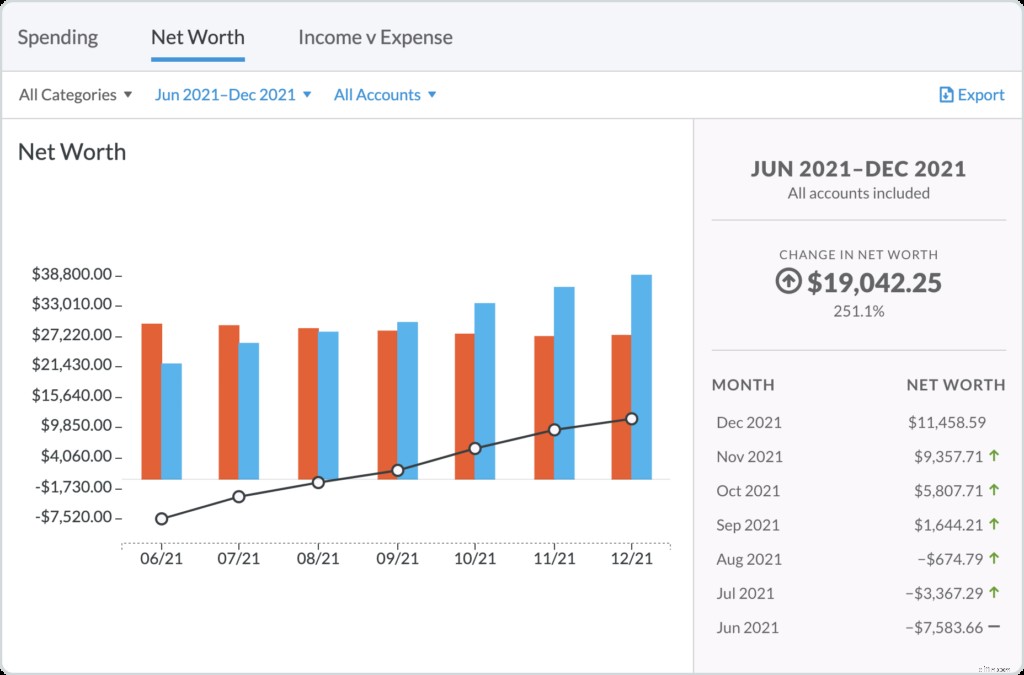
Sehen Sie, was Sie ausgegeben haben und was Sie verdient haben
Im Einnahmen-Ausgaben-Bericht werden Ihre Einnahmen oben (unter der grünen Überschrift „Einnahmen“) angezeigt, während alle Ihre Ausgaben (sprich:Ausgaben) unten (unter der roten Überschrift „Ausgaben“) angezeigt werden. Dieser Bericht bildet sowohl Ihre Einnahmen als auch Ihre Ausgaben Monat für Monat zusammen mit den Durchschnittswerten und Gesamtsummen für jede Kategorie ab.
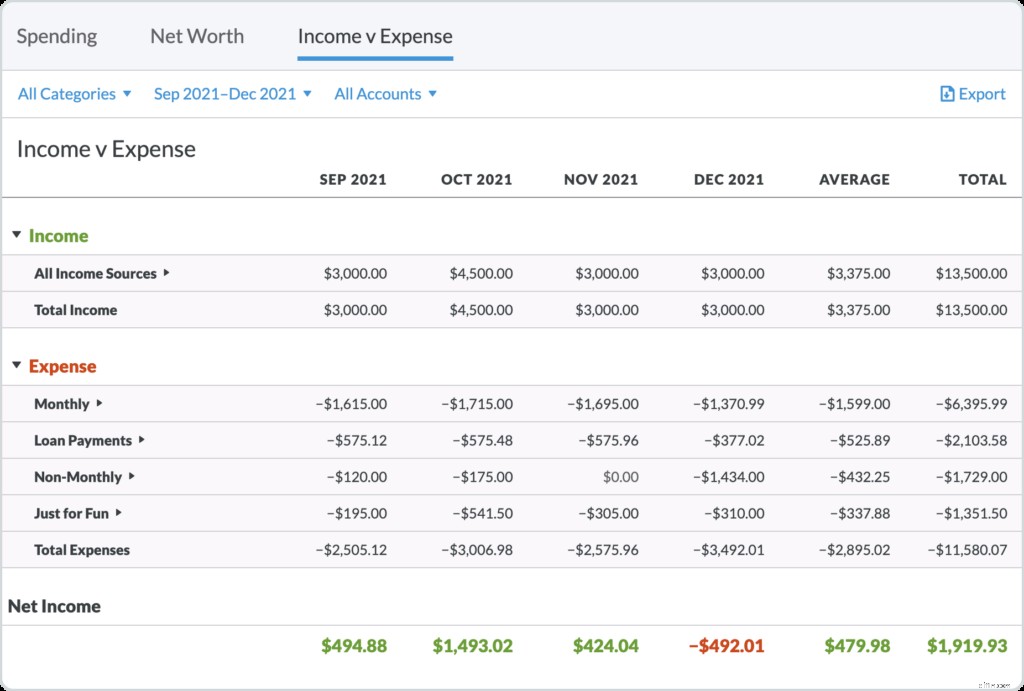
Wenn Sie Unterkategorien sehen möchten, klicken Sie einfach auf den Pfeil rechts neben jeder Hauptkategorie und die Unterkategorien werden darunter erweitert.
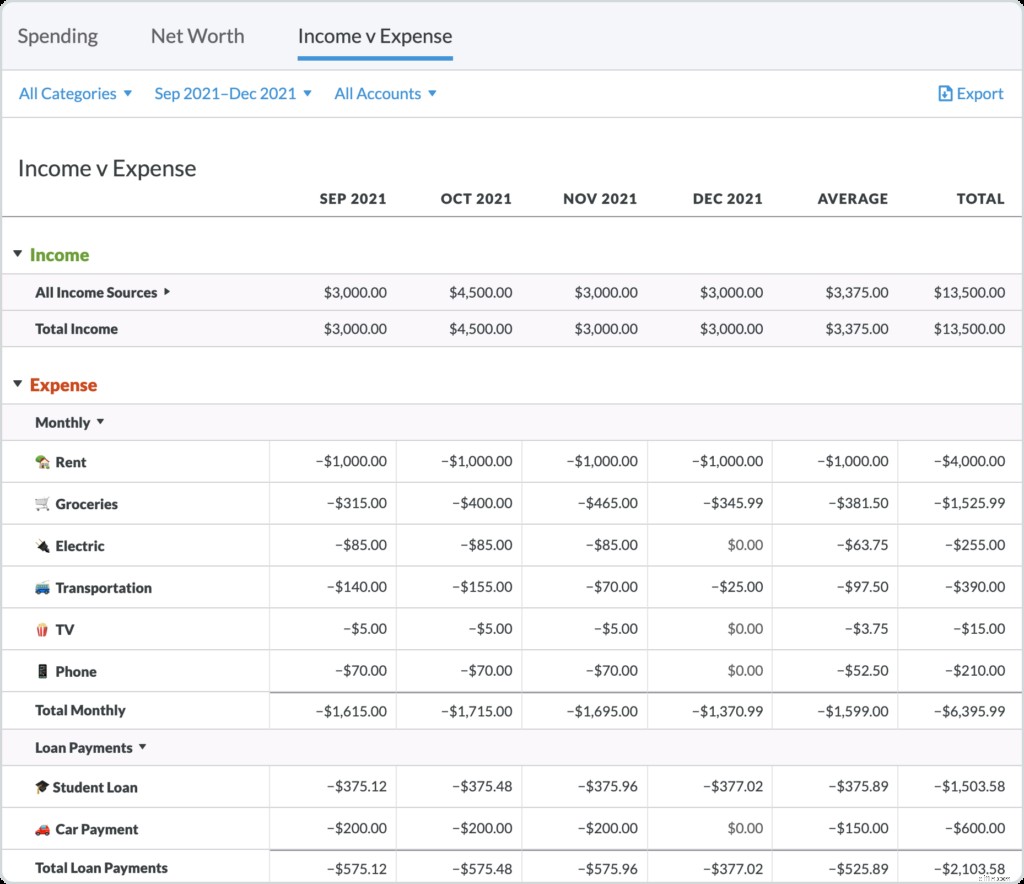
Die vielleicht nützlichsten Informationen im Einnahmen-Ausgaben-Bericht sind die Gesamtsummen am Ende jedes Monats (zusammen mit dem Gesamtdurchschnitt und der Gesamtsumme). Monate, die das Budget überschreiten (hoffentlich sind diese selten!) werden in Rot angezeigt, während Monate, die das Budget unterschreiten, grün sind:
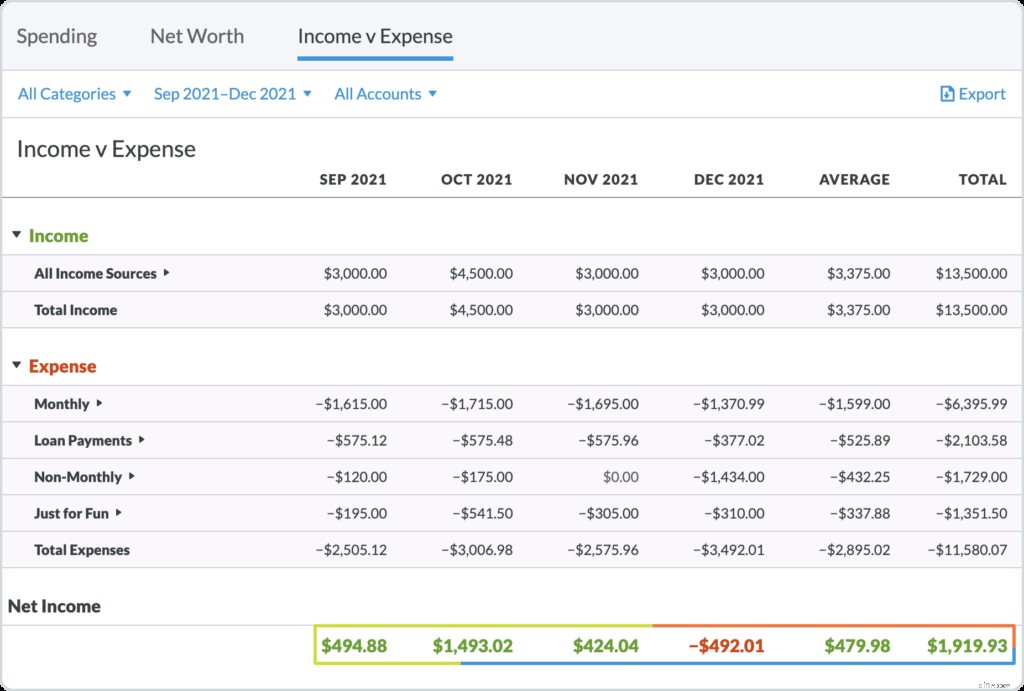
Da haben Sie es also:alle Ihre Einnahmen, Ausgaben, Vermögenswerte und Verbindlichkeiten in Berichten, die einfach zu filtern, zu manipulieren und zu analysieren sind. Und hübsch anzusehen und zu teilen. Datenköpfe:Verrückt!
Okay, wir müssen zurück an die Arbeit! Es gibt noch viel zu tun!
Dieser Beitrag wurde ursprünglich im Oktober 2016 veröffentlicht. Er wurde einem Schaumbad unterzogen, um so frisch und so sauber zu sein, so frisch und so sauber.
Budget
- So fügen Sie Ihrem Budget schuldfreie Ausgaben hinzu
- So hören Sie auf, Geld auszugeben und bauen stattdessen Ihre Ersparnisse auf
- 3 Möglichkeiten, Ihr persönliches Budget zu verbessern
- So behalten Sie Ihr Budget im Blick
- 5 Möglichkeiten, Ihren Ausgabenplan realistischer zu gestalten
- Die einzigen 12 Budgetkategorien, die Sie benötigen, um Ihr Geld zu verwalten
- Schließen Sie Ihre Budget-Lecks
- Was ist Ihr Budgetierungsstil?
- 5 Schritte zum Einrichten Ihres ersten Budgets
-
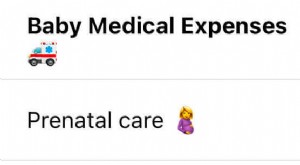 So erstellen Sie ein Babybudget in YNAB
So erstellen Sie ein Babybudget in YNAB Sobald Sie die anfängliche Aufregung, die perfekte Schwangerschaftsankündigung zu planen, hinter sich gelassen haben und Tagträumen über die winzige Babykleidung haben, beginnt die Realität, ein Baby ...
-
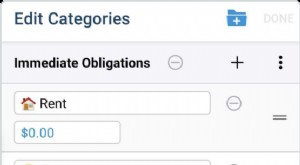 Erster Tag mit YNAB:So richten Sie Ihr Budget ein
Erster Tag mit YNAB:So richten Sie Ihr Budget ein Sie haben also herausgefunden, dass Sie ein Budget benötigen. Herzlichen Glückwunsch! Das ist ein wesentlicher erster Schritt. Was jetzt? Ernsthaft. Was werden Sie dagegen tun? Ach ja, das ist u...